Одна из самых полезных функций macOS, позволяющая работать без перерыва, – «Не беспокоить». Как следует из названия, «Не беспокоить» в основном отключает все уведомления от вашего Mac, будь то сообщения, телефонные звонки, электронные письма, уведомления об обновлениях приложений или что-то в этом роде. Уведомления автоматически направляются в Центр уведомлений для последующего просмотра, что существенно упрощает рабочий процесс.
Хотя существует много способов активации функции «Не беспокоить», существуют также сочетания клавиш, которые можно использовать для их простой активации.
Сочетания клавиш по умолчанию для «Не беспокоить»
Apple Вы создали сочетание клавиш для активации режима «Не беспокоить». Все, что вам нужно сделать, это нажать и удерживать кнопку «Параметры» и щелкнуть Центр уведомлений в правом верхнем углу экрана. Это автоматически включит / выключит функцию «Не беспокоить» на вашем Mac. Это можно подтвердить, изменив цвет значка Центра уведомлений: он станет светло-серым, когда включен параметр «Не беспокоить», и снова станет белым после деактивации.
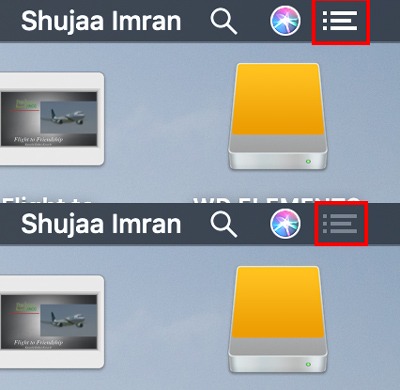
Это, несомненно, самый быстрый способ включить / отключить функцию «Не беспокоить» по умолчанию, но для этого необходимо использовать трекпад или мышь вашего Mac. Вот почему это не настоящая комбинация клавиш. К счастью, вы можете создавать сочетания клавиш специально для этой функции.

Как сделать собственные сочетания клавиш, чтобы не мешать
Если вы хотите иметь реальные сочетания клавиш, которые включают / отключают режим «Не беспокоить», вы можете настроить его самостоятельно в Системных настройках macOS.
1. Откройте Системные настройки на вашем Mac.
2. Нажмите «Клавиатура».
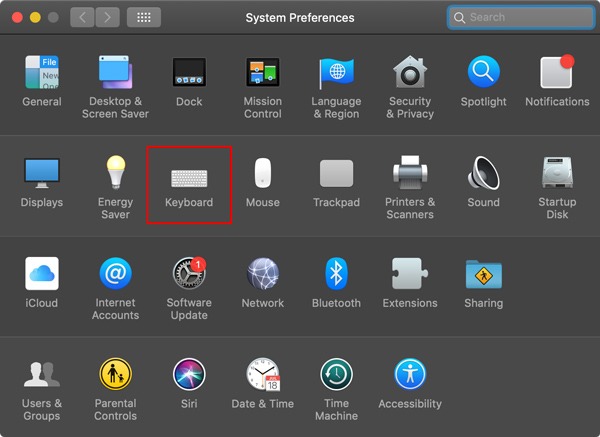
3. Нажмите на вкладку «Ярлык».
4. Выберите «Управление полетом» на левой панели и выберите «Включить / отключить не беспокоить». Убедитесь, что опция ярлыка отмечена.
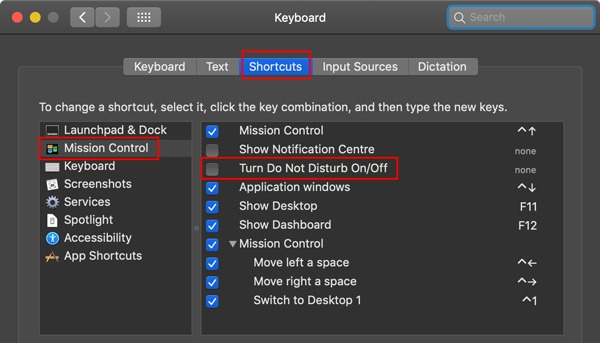
5. Нажмите клавишу Enter на клавиатуре, и вы сможете настроить предпочитаемую комбинацию клавиш. Нажмите кнопку, которую хотите использовать для общего ярлыка, и теперь он появится на экране.
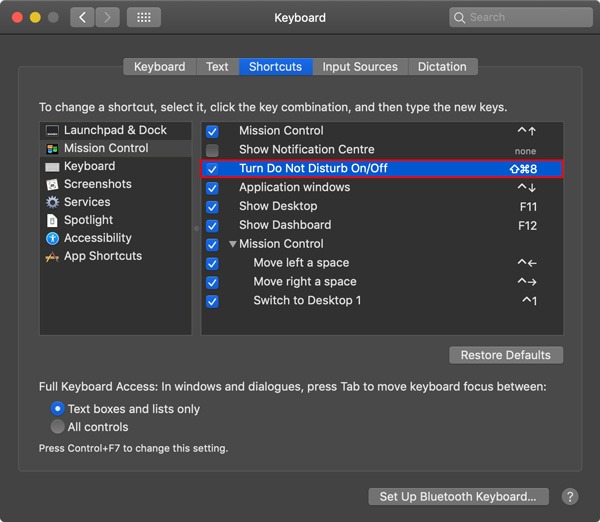
Например, в приведенном выше примере я установил сочетание клавиш Command + Shift + 8 в качестве сочетания клавиш. Если выбранная комбинация символов уже используется в качестве другого сочетания клавиш в MacOS, вы автоматически получите значок предостережения / предостережения, позволяющий изменить его на избегать конфликтов.
Теперь вы можете использовать сочетания клавиш, которые настроены на легкое включение / отключение «Не беспокоить» на вашем Mac.
Это руководство полезно для вас? Дайте нам знать в разделе комментариев ниже.
Была ли эта статья полезной? если нет

Add comment